Sekä FLV että MP4 ovat suosittuja käytettyjä videoformaatteja ja -säiliöitä. FLV on lyhenne sanoista Flash video, ja Adobe Systems kehitti sen vuonna 2002. Sitä käytetään online-videoiden toistamiseen Adobe Flash Playerin avulla. MP4, MPEG-4-koodattu, on videotiedostojen standardi pöytätietokoneilla, matkapuhelimilla ja osalla kannettavia laitteita. Koska MP4 voi käyttää H.264-videopakkauskoodekkia, laatu on parempi kuin FLV. Siksi jotkut ihmiset haluavat kääntyä FLV ja MP4.
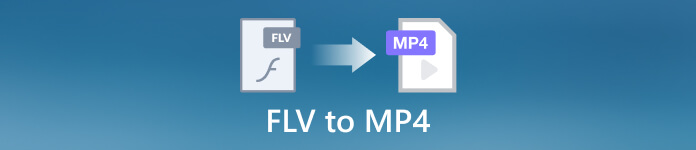
- Osa 1: Kuinka muuntaa FLV MP4:ksi Windowsissa ja Macissa
- Osa 2: Muunna FLV-tiedosto MP4-muotoon verkossa ilmaiseksi
- Osa 3: Kuinka muuntaa FLV MP4:ksi Androidissa
- Osa 4: Usein kysytyt kysymykset FLV:stä MP4:ään
Osa 1: Kuinka muuntaa FLV MP4:ksi Windowsissa ja Macissa
Tapa 1: Kuinka muuntaa FLV MP4:ksi ilman laadun heikkenemistä
On hyvin tunnettua, että videomuodon muuntamisen hinta on laadun heikkeneminen. Osa ohjelmistosta on kuitenkin ratkaissut tämän ongelman edistyneellä tekniikalla. Apeaksoft Video Converter UltimateEsimerkiksi mukana tulee tekoälytekniikka, joka voi optimoida tulostuslaadun mahdollisimman paljon. Vielä tärkeämpää on, että se virtaviivaistaa työnkulkua ja aloittelijat voivat tehdä sen nopeasti.

4,000,000 + Lataukset
Muunna useita FLV-tiedostoja MP4-videoiksi kerralla.
Paranna videolähdön laatua automaattisesti.
Paranna prosessia laitteistokiihdytyksen avulla.
Tukee melkein kaikkia video- ja äänimuotoja.
Tässä on perusvaiheet videomuodon vaihtamiseksi FLV:stä MP4:ään:
Vaihe 1Avaa FLV-tiedostotSuorita paras FLV-MP4-muunnin, kun olet asentanut sen tietokoneellesi. Mac-käyttäjille on olemassa toinen versio. Siirry Converter-ikkunaan ja napsauta Lisää tiedostoja valikosta avataksesi kaikki FLV-tiedostot, jotka haluat muuntaa.
 Vaihe 2Aseta MP4 tulostusmuodoksi
Vaihe 2Aseta MP4 tulostusmuodoksiPaina seuraavaksi Muunna kaikki -valikko oikeassa yläkulmassa käynnistääksesi profiilivalintaikkunan. Suuntaa kohteeseen Video välilehti, valitse MP4 vasemmasta sivupalkista ja valitse esiasetus oikeasta paneelista. Jos haluat muuttaa resoluutiota, kuvanopeutta ja muita parametreja, napsauta vaihde -painiketta ja tee se ponnahdusikkunassa.
 Vaihe 3Muuta FLV MP4:ksi
Vaihe 3Muuta FLV MP4:ksiKun olet määrittänyt asetukset, palaa pääkäyttöliittymään ja napsauta Kansio -painiketta alareunassa valitaksesi kohdekansion. Napsauta lopuksi Muunna kaikki -painiketta vaihtaaksesi videomuodon FLV:stä MP4:ään.

Tapa 2: Kuinka muuntaa FLV MP4:ksi käsijarrulla
HandBrake on avoimen lähdekoodin videomuunnin. Se tarkoittaa, että jokainen voi ladata ja käyttää sitä FLV:n muuntamiseen MP4:ksi ilmaiseksi. Vaikka se tukee vain rajoitettuja tulostusmuotoja, se sisältää MP4:n.
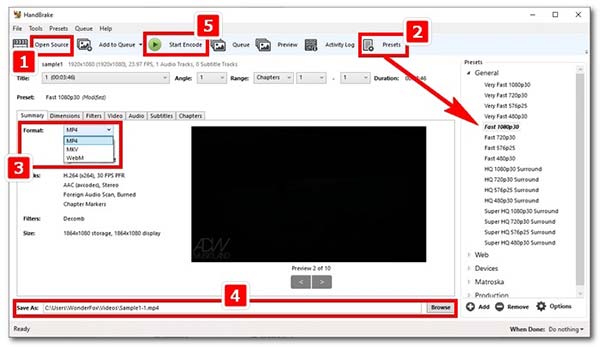
Vaihe 1Käynnistä ilmainen FLV-MP4-muunnin. Voit asentaa sen viralliselta verkkosivustolta.
Vaihe 2Siirry filee valikkoon ja valitse Open Source, tai paina Open Source -painiketta valikkorivin alla. Avaa sitten haluamasi FLV-tiedosto. Jos haluat muuntaa useita FLV-tiedostoja, laita ne yhteen kansioon ja avaa kansio suoraan.
Vaihe 3Etsi Yhteenveto alareunassa olevaa välilehteä, vedä alas muodostuu vaihtoehto ja valitse MP4. Napsauta sitten ja laajenna Esiasetukset paneeli ja valitse oikea resoluutio.
Vaihe 4Napsauta sitten painiketta selailla -painiketta alareunassa asettaaksesi tietyn hakemiston tuloksen tallentamista varten. Napsauta sitten Aloita koodaus -painiketta aloittaaksesi FLV:n muuttamisen MP4:ksi.
Tapa 3: Kuinka muuntaa FLV MP4:ksi VLC:n avulla
VLC on avoimen lähdekoodin mediasoitin. Se sisältää valtavan paketin koodekkeja ja erilaisia bonusominaisuuksia. Lisäksi sen avulla voit muuntaa FLV:n MP4:ksi Windowsissa, Macissa ja Linuxissa. Jos et välitä tulostuslaadusta, se on yksinkertainen tapa tehdä työ.
Vaihe 1Käynnistä ilmainen FLV-MP4-muunnosohjelmisto työpöydälläsi, siirry kohtaan Media -valikko ja valitse Muuntaa / Tallenna.
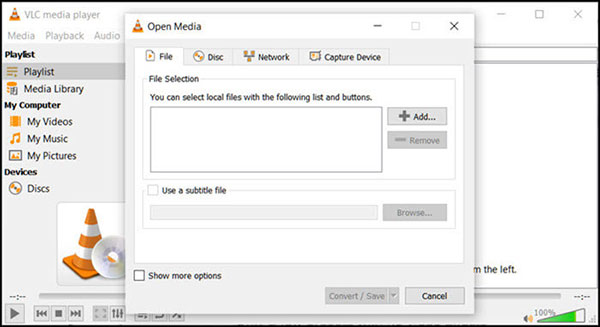
Vaihe 2Valitse Lisää -painiketta ja avaa haluamasi FLV-videotiedosto. paina Muuntaa / Tallenna -painiketta alareunassa siirtyäksesi seuraavaan ikkunaan.
Vaihe 3Etsi Muuntaa vedä alas Profiili -valikko ja valitse MP4. Napsauta sitten painiketta selailla -painiketta ja aseta tulostuskansio.
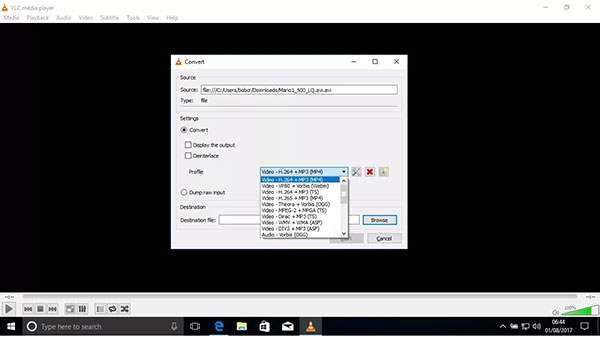
Vaihe 4Niin kauan kuin osut Aloita -painiketta, FLV-muunnos MP4:ksi alkaa. Muista, että prosessin loppuun saattaminen kestää jonkin aikaa.
Osa 2: Muunna FLV-tiedosto MP4-muotoon verkossa ilmaiseksi
Verkkovideon muunnossovellukset ovat toinen tapa vaihtaa tiedostoja FLV:stä MP4:ään. Useimmat niistä eivät ole todella ilmaisia ja lisäävät vesileimoja videoihisi. Apeaksoft ilmainen videomuunnin, toisaalta, ei ole rajoituksia ja on täysin ilmainen. Ainoa mitä tarvitset on hyvä internetyhteys.
Vaihe 1Avaa verkkosovellus selaimessasi ja napsauta Lisää tiedostoja muunnettavaksi -painike ladataksesi kantoraketin.

Vaihe 2Kun lataus on valmis, käynnistysohjelma avautuu automaattisesti. Klikkaa Lisää tiedosto -painiketta ja avaa FLV-videot. Valitse MP4 pohjalla.

Vaihe 3Kun olet valmis, napsauta Muuntaa -painiketta aloittaaksesi FLV-tiedostojen muuntamisen MP4-muotoon verkossa ilmaiseksi.
Huomautuksia: Jos haluat määrittää mukautetut asetukset videolle, napsauta vaihde -painiketta ja sinulle näytetään Profiili dialogi.
Osa 3: Kuinka muuntaa FLV MP4:ksi Androidissa
Nykyään yhä useammat ihmiset tekevät kaiken puhelimillaan, kuten Internet-yhteyden, videoiden kuvaamisen ja muokkaamisen ja paljon muuta. Heille helpoin tapa vaihtaa videoita FLV:stä MP4:ään on videonmuunninsovellus, kuten Timbre. Se on sekä videonmuokkausohjelma että videon muunnossovellus Android-laitteille.
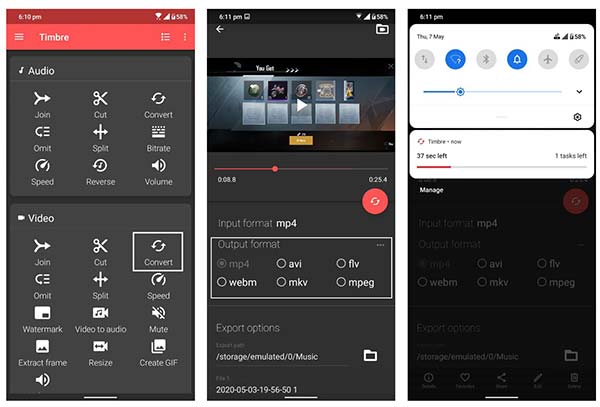
Vaihe 1Asenna FLV to MP4 Converter -sovellus Google Play Kaupasta ja avaa se.
Vaihe 2Napauttaa Muuntaa vuonna Video ja avaa FLV-video kuvagalleriassasi.
Vaihe 3Valitse sitten MP4 vuonna Tulostusmuoto alueella ja aseta Vie asetukset mieltymystesi mukaan.
Vaihe 4paina muuntaa -painiketta ja video alkaa vaihtua FLV:stä MP4:ään taustalla. Näet edistymisen ilmoituspalkistasi.
Osa 4: Usein kysytyt kysymykset FLV:stä MP4:ään
Kysymys 1. Onko FLV parempi kuin MP4?
MP4 tarjoaa paremman videolaadun ja pienemmän tiedostokoon. Siksi MP4 on parempi kuin FLV tässä suhteessa. FLV:tä käytetään kuitenkin edelleen laajalti Internetissä ja monilla verkkosivustoilla.
Kysymys 2. Mitkä ohjelmat voivat avata FLV-tiedostoja?
FLV on suosittu videomuoto, ja useimmat mediasoittimet tukevat sitä, kuten VLC, Windows Media Player, PlayerXtreme Media Player ja paljon muuta. Jos et voi avata FLV:tä mediasoittimessasi, voit kokeilla toista FLV-soitin.
Kysymys 3. Kuinka voin muuntaa FLV-tiedostoja Windows Media Playerissa?
Windows Media Player on sisäänrakennettu mediasoitin ja hallinta tietokoneissa. Se voi avata ja toistaa FLV-tiedostoja, mutta se ei ole videomuunnin. Toisin sanoen, tarvitset kolmannen osapuolen videon muunnosohjelman työn suorittamiseen. Tarkista lisää Windows Media Player -vaihtoehdot.
Yhteenveto
Tämä opetusohjelma on osoittanut viisi helppoa tapaa muuntaa FLV-tiedostot MP4-muotoon muodossa Windows-, Mac-, online- ja Android-laitteissa. Jotkut niistä ovat ilmaisia, kuten HandBrake. Toiset tarjoavat erinomaisen tulostuslaadun, kuten Apeaksoft Video Converter Ultimate. Voit tehdä parhaan ratkaisun tilanteesi mukaan. Jos sinulla on muita kysymyksiä tästä aiheesta, kirjoita ne tämän viestin alle.



 iPhone Data Recovery
iPhone Data Recovery iOS-järjestelmän palauttaminen
iOS-järjestelmän palauttaminen iOS-tietojen varmuuskopiointi ja palautus
iOS-tietojen varmuuskopiointi ja palautus iOS-näytön tallennin
iOS-näytön tallennin MobieTrans
MobieTrans iPhone Transfer
iPhone Transfer iPhone Eraser
iPhone Eraser WhatsApp-siirto
WhatsApp-siirto iOS-lukituksen poistaja
iOS-lukituksen poistaja Ilmainen HEIC-muunnin
Ilmainen HEIC-muunnin iPhonen sijainnin vaihtaja
iPhonen sijainnin vaihtaja Android Data Recovery
Android Data Recovery Rikkoutunut Android Data Extraction
Rikkoutunut Android Data Extraction Android Data Backup & Restore
Android Data Backup & Restore Puhelimen siirto
Puhelimen siirto Data Recovery
Data Recovery Blu-ray-soitin
Blu-ray-soitin Mac Cleaner
Mac Cleaner DVD Creator
DVD Creator PDF Converter Ultimate
PDF Converter Ultimate Windowsin salasanan palautus
Windowsin salasanan palautus Puhelimen peili
Puhelimen peili Video Converter Ultimate
Video Converter Ultimate video Editor
video Editor Screen Recorder
Screen Recorder PPT to Video Converter
PPT to Video Converter Diaesityksen tekijä
Diaesityksen tekijä Vapaa Video Converter
Vapaa Video Converter Vapaa näytön tallennin
Vapaa näytön tallennin Ilmainen HEIC-muunnin
Ilmainen HEIC-muunnin Ilmainen videokompressori
Ilmainen videokompressori Ilmainen PDF-kompressori
Ilmainen PDF-kompressori Ilmainen äänimuunnin
Ilmainen äänimuunnin Ilmainen äänitys
Ilmainen äänitys Vapaa Video Joiner
Vapaa Video Joiner Ilmainen kuvan kompressori
Ilmainen kuvan kompressori Ilmainen taustapyyhekumi
Ilmainen taustapyyhekumi Ilmainen kuvan parannin
Ilmainen kuvan parannin Ilmainen vesileiman poistaja
Ilmainen vesileiman poistaja iPhone-näytön lukitus
iPhone-näytön lukitus Pulmapeli Cube
Pulmapeli Cube





